Atividade de Inscrição de Evento CDC de Inserção do Salesforce Events
Introdução
Uma atividade de Inscrição de Evento CDC de Inserção do Salesforce Events, utilizando sua conexão do Salesforce Events, recebe um evento de captura de dados de mudança (CDC) de inserção do Salesforce e é destinada a ser usada como uma fonte para fornecer dados em uma operação.
Pré-requisitos
Para uma atividade de Inscrição de Evento CDC de Inserção do Salesforce Events, os seguintes pré-requisitos devem ser atendidos:
-
É necessário ter a versão 10.78 / 11.16 ou posterior do agente privado.
-
É necessário um número ímpar de agentes privados no grupo de agentes. Recomenda-se um mínimo de 3.
-
\((N + 1) / 2\) do total de \(N\) agentes no grupo de agentes deve estar em execução. Por exemplo, se houver 5 agentes em um grupo de agentes, 3 deles devem estar em execução.
-
As portas TCP 5701 e 5801 devem estar abertas em todos os hosts de agentes.
Nota
Dependendo do seu sistema, os seguintes comandos podem ser usados para testar portas abertas em um agente:
telnet <endereço do agente> <porta>netcat -vz <endereço do agente> <porta>ounc -vz <endereço do agente> <porta>Test-NetConnection <endereço do agente> -Port <porta>(PowerShell)
Certifique-se de que seu antivírus e firewall permitam conexões pelas portas 5701 e 5801 para testes precisos.
-
Todos os agentes na mesma rede.
-
Cada agente privado deve ter o serviço de escuta habilitado, conforme descrito em Habilitar o serviço de escuta no agente. Este é um passo manual na configuração e não está habilitado por padrão.
-
Uma vez que uma operação é implantada, o projeto do Studio deve ter o serviço de escuta habilitado tanto no nível da operação quanto no nível da atividade, conforme descrito em Habilitar o serviço de escuta na operação e atividade. Este é um passo manual realizado no momento do design do projeto ou gerenciamento do projeto.
Criar uma atividade de Inscrição de Evento CDC de Inserção do Salesforce Events
Uma instância de uma atividade Subscribe Insert CDC Event do Salesforce Events é criada a partir de uma conexão do Salesforce Events usando seu tipo de atividade Subscribe Insert CDC Event.
Para criar uma instância de uma atividade, arraste o tipo de atividade para a tela de design ou copie o tipo de atividade e cole-o na tela de design. Para mais detalhes, veja Criar uma instância de atividade ou ferramenta em Reutilização de componentes.
Uma atividade existente Subscribe Insert CDC Event do Salesforce Events pode ser editada a partir destes locais:
- A tela de design (veja Menu de ações do componente em Tela de design).
- A aba Componentes do painel do projeto (veja Menu de ações do componente em Aba Componentes do painel do projeto).
Configurar uma atividade Subscribe Insert CDC Event do Salesforce Events
Siga estas etapas para configurar uma atividade Subscribe Insert CDC Event do Salesforce Events:
-
Etapa 1: Insira um nome e selecione um objeto
Forneça um nome para a atividade e selecione um objeto. -
Etapa 2: Revise os esquemas de dados
Quaisquer esquemas de solicitação ou resposta gerados a partir do endpoint são exibidos.
Etapa 1: Insira um nome e selecione um objeto
Nesta etapa, forneça um nome para a atividade e selecione um objeto. Cada elemento da interface do usuário desta etapa é descrito abaixo.
-
Nome: Insira um nome para identificar a atividade. O nome deve ser exclusivo para cada atividade Subscribe Insert CDC Event do Salesforce Events e não deve conter barras
/ou dois pontos:. -
Selecionar um Objeto: Esta seção exibe os objetos disponíveis no endpoint de Eventos do Salesforce.
-
Objeto Salesforce Selecionado: Após um objeto ser selecionado, ele é listado aqui.
-
Pesquisar: Insira o valor de qualquer coluna na caixa de pesquisa para filtrar a lista de objetos. A pesquisa não diferencia maiúsculas de minúsculas. Se os objetos já estiverem exibidos na tabela, os resultados da tabela são filtrados em tempo real a cada tecla pressionada. Para recarregar objetos do endpoint ao pesquisar, insira os critérios de pesquisa e, em seguida, atualize, conforme descrito abaixo.
-
Atualizar: Clique no ícone de atualizar ou na palavra Atualizar para recarregar objetos do endpoint de Eventos do Salesforce. Isso pode ser útil se objetos foram adicionados aos Eventos do Salesforce. Esta ação atualiza todos os metadados usados para construir a tabela de objetos exibidos na configuração.
-
Selecionando um Objeto: Dentro da tabela, clique em qualquer lugar em uma linha para selecionar um objeto. Apenas um objeto pode ser selecionado. As informações disponíveis para cada objeto são obtidas do endpoint de Eventos do Salesforce:
-
Nome: O nome do objeto.
-
Descrição do Objeto: A descrição do objeto.
Dica
Se a tabela não for preenchida com objetos disponíveis, a conexão de Eventos do Salesforce pode não ter sido bem-sucedida. Certifique-se de que você está conectado reabrindo a conexão e testando novamente as credenciais.
-
-
Configurações Opcionais: Clique para expandir uma configuração opcional adicional.
- Conta de Pessoa Habilitada?: Selecione se a instância do Salesforce tem contas de pessoa habilitadas para incluir campos relevantes para contas de pessoa nos esquemas de dados.
-
Salvar e Sair: Se habilitado, clique para salvar a configuração para esta etapa e fechar a configuração da atividade.
-
Próximo: Clique para armazenar temporariamente a configuração para esta etapa e continuar para a próxima etapa. A configuração não será salva até que você clique no botão Concluído na última etapa.
-
Descartar Alterações: Após fazer alterações, clique para fechar a configuração sem salvar as mudanças feitas em qualquer etapa. Uma mensagem pede para você confirmar que deseja descartar as alterações.
Etapa 2: Revisar os esquemas de dados
Quaisquer esquemas de solicitação ou resposta gerados a partir do endpoint são exibidos. Cada elemento da interface do usuário desta etapa é descrito abaixo.
-
Esquemas de Dados: Esses esquemas de dados são herdados por transformações adjacentes e são exibidos novamente durante o mapeamento de transformação.
O conector Salesforce Events utiliza a API REST do Salesforce na versão especificada na conexão Salesforce Events. Consulte a documentação da API para obter informações sobre os nós e campos do esquema.
Nota
Quando a configuração opcional A Conta de Pessoa Está Habilitada? é selecionada na etapa 1, campos relevantes para contas de pessoa são incluídos nos esquemas de dados.
-
Atualizar: Clique no ícone de atualizar ou na palavra Atualizar para regenerar esquemas a partir do endpoint Salesforce Events. Esta ação também regenera um esquema em outros locais ao longo do projeto onde o mesmo esquema é referenciado, como em uma transformação adjacente.
-
Voltar: Clique para armazenar temporariamente a configuração desta etapa e retornar à etapa anterior.
-
Concluído: Clique para salvar a configuração de todas as etapas e fechar a configuração da atividade.
-
Descartar Alterações: Após fazer alterações, clique para fechar a configuração sem salvar as mudanças feitas em qualquer etapa. Uma mensagem pede para você confirmar que deseja descartar as alterações.
Próximas etapas
Após configurar uma atividade Inscrever Inserir Evento CDC do Salesforce Events, você primeiro configura uma operação e, em seguida, implanta a operação e habilita eventos.
Configurar uma operação
Complete a configuração da operação adicionando e configurando outras atividades ou ferramentas como etapas da operação. Você também pode configurar as configurações da operação, que incluem a capacidade de encadear operações que estão no mesmo ou em diferentes fluxos de trabalho.
As ações do menu para uma atividade estão acessíveis a partir do painel do projeto e da tela de design. Para detalhes, veja o menu de ações da atividade em Conceitos básicos do conector.
As atividades Inscrever Evento CDC de Inserção do Salesforce podem ser usadas como fonte com esses padrões de operação:
- Padrão de transformação
- Padrão de arquivo de dois destinos (como a primeira fonte apenas)
- Padrão de arquivo HTTP de dois destinos (como a primeira fonte apenas)
- Padrão de duas transformações (como a primeira fonte apenas)
Para usar a atividade com funções de script, escreva os dados em um local temporário e, em seguida, use esse local temporário na função de script.
Implantar a operação e habilitar eventos
Uma vez que a operação esteja configurada, implante-a. Implantar a operação ativa um botão que está presente na parte inferior da operação na tela de design. Por padrão, a escuta de eventos está desativada.
Para habilitar a escuta de eventos para a operação, clique no botão:
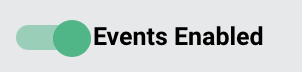
Quando a escuta de eventos está habilitada, a operação será executada quando for acionada pelo evento configurado.
Nota
Atividades que escutam o mesmo evento em múltiplas operações ou múltiplos projetos rastrearão esses eventos separadamente e consumir uma mensagem em cada atividade configurada. Ou seja, cada operação configurada com um evento habilitado será executada quando o evento ocorrer.
Após a operação ser acionada, você pode validar o comportamento verificando os logs da operação. Uma entrada de log é criada para cada mensagem processada pela operação de escuta.
Administradores também podem habilitar ou desabilitar a escuta de eventos a partir da página Projetos do Console de Gerenciamento.
Se você encontrar problemas com o conector de Eventos do Salesforce, consulte as informações de solução de problemas.